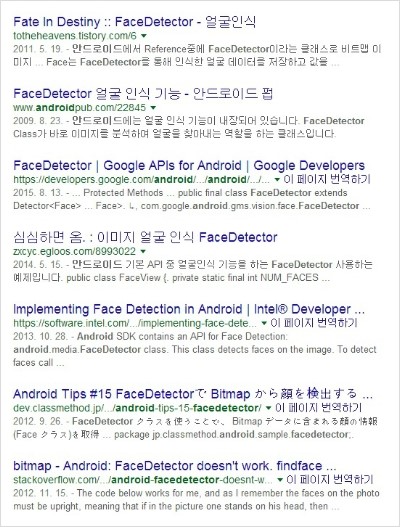AngularJS
회사에 오면 매일매일 앵귤러JS라는 놈과
싸우고 있습니다 ㅎ 네이버에서는 필요한
예제는 거의 찾을 수 없지만 구글에서는
넘쳐나고 있기 때문에 엄청난 구글링이
수반되는 작업이지요 ㅎ 요즘에는 저장된
Data를 읽어 와서 웹 화면에 뿌려주는
작업을 하고 있는데 서버나 DB에
저장된 data가 아니라 엘라스틱서치라는
놈에 저장된 data를 읽어와서 화면에
뿌려주어야 합니다~
ElasticSearch
해외에서는 AngularJS가 국내보다
훨씬 활성화 되어 있다고 느끼는게
아직 대중화 되지 않고 검증 중인
단계에 프레임워크나 오픈소스들도
어지간하면 다 AngularJS와 연동되는
예제는 있다는 것을 보면서 느낍니다.
아래 링크된 글은 제가 예전에 작성한
AngularJS와 ElasticSearch 관련
포스팅입니다~ 참고해 보세요
계속 이야기를 하자면 naver에서 자바나
안드로이드를 검색하면 엄청나게 많은
자료가 조회되는 것처럼 구글에서
AngularJS나 ElasticSearch를 검색하면
정말 많은 결과들이 검색됩니다.
현재 대중화 되어 있고, 여기저기서 널리
사용되는 기술에 대해서는 네이버만
사용해도 원하는 결과를 쉽게 얻을 수 있지만
(Java나 Android 같은....)
제가 지금 다루고 있는 AngularJS나
ElasticSearch와 같이 아직 국내에서
널리 사용되고 있지 않은 기술에 대해서는
네이버에 자료가 거의 없다고 봐도
무방합니다 ㅠㅠㅠㅠ
말이 좀 샜네요 ㅎㅎ
여튼 AngularJS와 ElasticSearch 연동을 통해
data를 조회해온 화면부터 올려보겠습니다.
화면만 좋고 보면 크게 대단할 것도
없는 내용입니다 ㅎ 위에 검색된
데이터에 대한 설명을 하도록
하겠습니다. 일단 조회된 데이터는
우리나라 포탈에 뜬 최신 뉴스기사를
수집해온 결과들입니다. 제목과
기사내용, 기사작성일, 해당 기사의
URL 주소, 기사 제목, 카테고리 등의
내용들이 있겠지요~ 실제 위에
화면에서도 보실 수 있습니다.
그런데 해당 data의 총 크기는 위에서
보시는 것처럼 20g가 넘습니다.
그럴 수 밖에요 하루동안에만 나오는
뉴스만 해도 얼마나 많은데요 ㅎㅎ
여튼 저렇게 많은 data를 저장하는
건 기본이고 특정 조건에 대한
검색/분석 등이 가능해야 되는
상황입니다
(왜냐하면 빅데이터 프로젝트라서)
그러다 보니 기존에 널리 사용되고 있는
RDB(오라클, MySQL, MsSQL 등)로는
도저히 성능이 나올 수가 없습니다.
그래서 나온 대안이 저희는 엘라스틱서치
입니다~
일단 엘라스틱서치는 저장된 data의
대해서 자체적으로 Indexing 기능을
처리해 줍니다. 여기서 Indexing이란
저장된 Data에 대해 ElasticSearch
고유에 태깅이나 기법을 통해 사전에
미리 Data에 대한 정보를 가지고
있는 겁니다. 이렇게 함으로써
저와 같은 사용자 입장에서는 엄청나게
큰 Data에 대해서도 빠른 속도로
데이터의 조회 및 질의가 가능합니다.
물론 그냥 가져다 사용한다고
무조건 성능이 좋은 건 아니지만
방법을 찾고, 튜닝을 해가면 기존에
RDB에서는 나올 수 없는 퍼포먼스를
ElasticSearch에서 끌어낼 수 있습니다.
시작하세요! 엘라스틱서치 라는 책과
ElasticSearch 홈페이지에 나와 있는
설명을 기반으로 열심히 원하는 기능들을
구현하고 있습니다. 다양한 질의(오라클로
따지면 쿼리의 where절)를 AngularJS에서
날려 ElasticSearch에서 원하는 data를
가지고 와야 되는데 이 질의를 날리는
방법을 위주로 열심히 구글링 & 스터디
중입니다 ㅎㅎ 기본적인건 됐고, 이제
AngularJS로 멋지게 화면을 구성도
해야 됩니다~